【cmd报错:Error :could not open】
前言:解决CMD报错:“Error: Could not open”
CMD(Command Prompt)是Windows操作系统中的命令行工具,它允许用户通过输入命令来执行各种操作。然而,有时候在使用CMD时,可能会遇到报错信息:“Error: Could not open”,这可能会让一些用户感到困惑。在本文中,我们将探讨解决这个问题的方法,并帮助读者更好地使用CMD命令行工具。
在CMD中执行命令时,如果输入的命令或文件路径有误,或者所需的文件不存在,都可能导致"Error: Could not open"错误。这个错误提示表明CMD无法打开指定的文件或执行指定的命令,往往涉及到文件路径、命令拼写或文件存在性等问题。
解决"Error: Could not open"问题的方法取决于出现该错误的具体情况。以下是一些常见的解决方法:
1. 检查文件路径:
首先,我们需要仔细检查输入的命令或文件路径是否正确。确认文件路径是否包含正确的文件名和文件后缀,确保路径中的目录存在并且拼写正确。
2. 确认文件存在:
如果报错涉及到文件,需要确认所需的文件是否存在于指定的路径中。如果文件不存在,需要先创建或者找到正确的文件。
3. 确认命令拼写:
如果报错是由于输入命令有误引起的,需要确认命令的拼写是否正确。可以参考CMD命令的官方文档或在线资源,确保命令的正确使用方法。
4. 检查权限:
有时候,"Error: Could not open"错误可能是由于没有足够的权限访问文件或执行命令导致的。需要确保当前用户具有所需的权限。

设置—系统高级设置—环境变量找到path中如图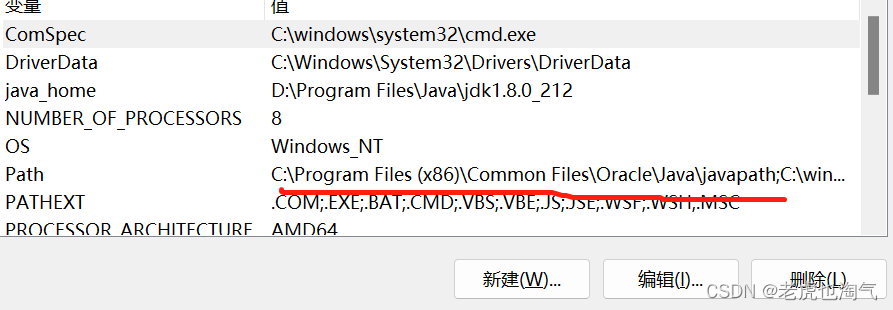
复制地址到此电脑打开
删除这三个缓存文件(exe)即可恢复正常。
"Error: Could not open"问题是由于CMD无法打开指定的文件或执行指定的命令引起的。在解决这个问题时,我们需要仔细检查文件路径、命令拼写和文件是否存在等问题。通过这些解决方法,我们可以更好地使用CMD命令行工具,顺利完成各种操作。
CMD是Windows操作系统中强大的命令行工具,熟练地使用它能够提高工作效率和操作便捷性。让我们深入学习和实践CMD,发掘其中更多强大的功能,解决问题,优化操作,让Windows命令行成为我们日常工作的得力助手!
- 点赞
- 收藏
- 关注作者


评论(0)